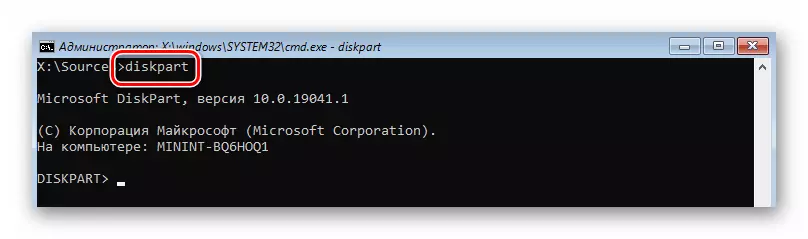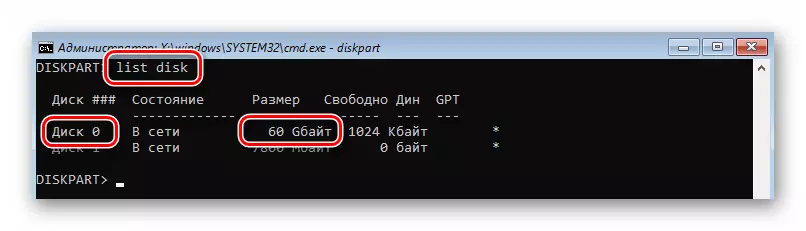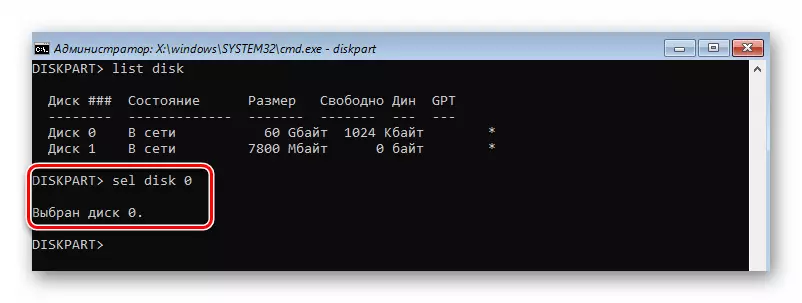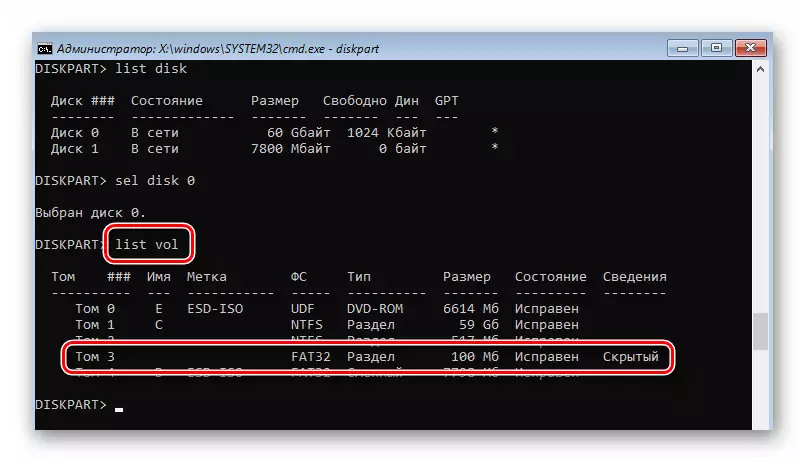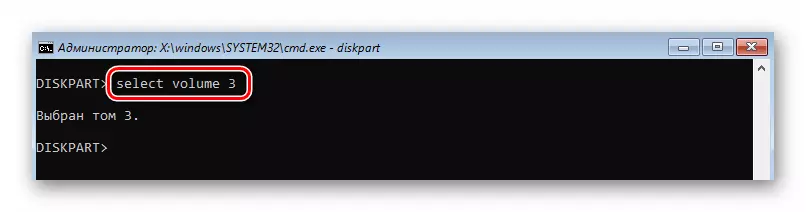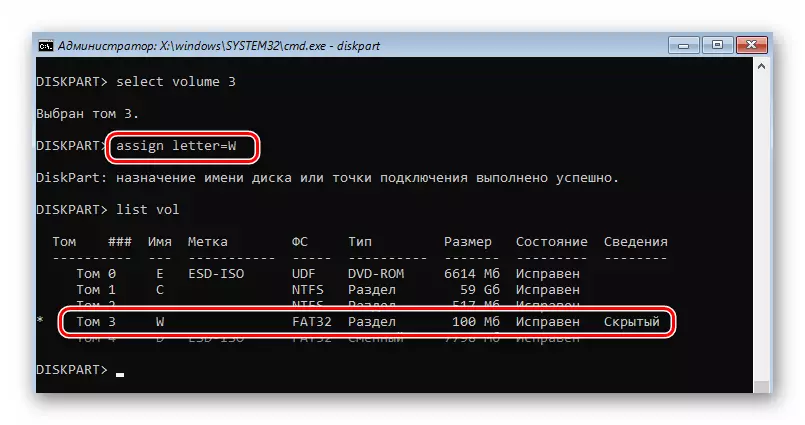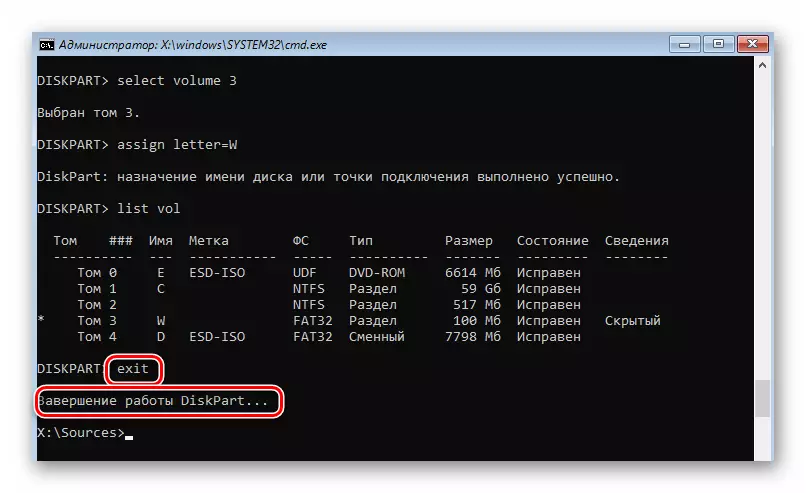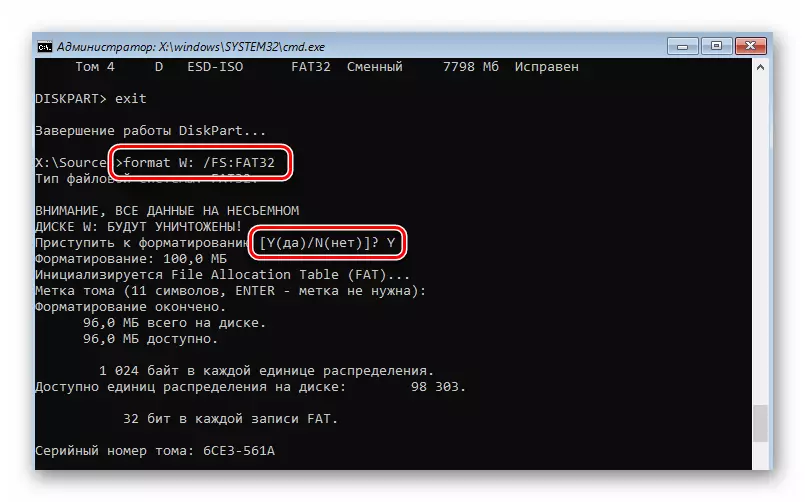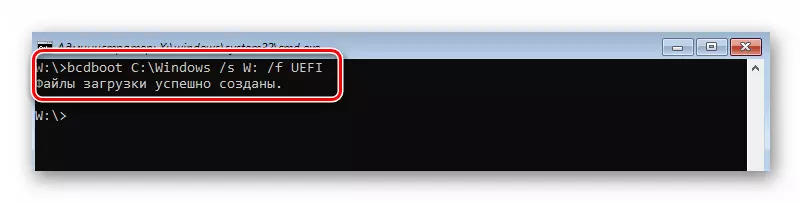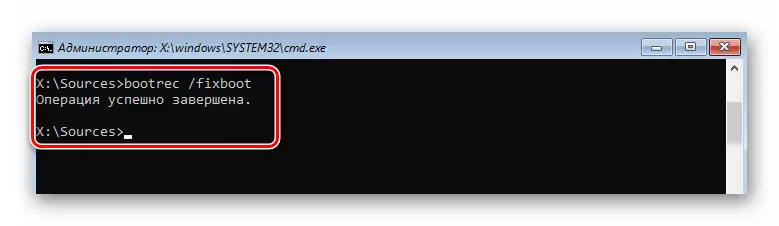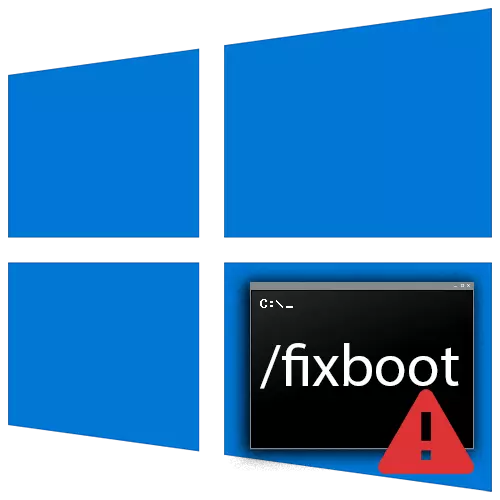
Noto! Por uzi ĉiujn metodojn donitajn en la metodo, vi bezonos Vindozon 10-funkcian sistemon registritan aŭ diskon. Detala instrukcio por plenumi ĉi tiun operacion estas skribita en aparta artikolo.
Legu pli: Krei UEFI-lanĉan ekbrilon kun Vindozo 10
Metodo 1: Integrita Loader Recovery Tool
En ĉiu instalado kun la Windows 10-mastruma sistemo, estas utileco, kiu kapablas aŭtomate malkaŝi kaj elimini la ŝargilajn erarojn, kaj ankaŭ la asociitan "fixboot" komandon. Uzi ĝin devas esti sekvata:
- Enmetu la lanĉan stiradon al la komputilo / teko-komputilo kaj startigu ĝin per "lanĉa menuo". Ĉi tiuj agoj ne diferencas de tiuj, kiuj kuras kiam vi instalas Vindozon 10. Se vi ne scias, kiu butono vi nomiĝas "lanĉa menuo", tiam legu nian teman gvidadon.
Legu pli: Instalada Gvidilo Vindozo 10 de USB-ekbrilo aŭ disko
- Post elŝutado de la agordo, alklaku la sekvan butonon. En la unua dialogujo, vi povas lasi la defaŭltajn lingvajn parametrojn.
- En la sekva klako sur la "Sistemo Restarigu" butonon.
- En la Fenestro de Selektado de Ago, alklaku la butonon "Solvo".
- Sekva, elektu la unuan artikolon - "reakiro dum ŝarĝo".
- La sekva paŝo estos la elekto de la mastruma sistemo, en kiu la reakira ilo devas esti lanĉita. Se vi havas plurajn OS-instalaĵojn, elektu la deziratan de la listo per la sago sur la klavaro kaj premu "Enter". Alie, vi vidos nur unu eron.
- Post tio, la sistemo aŭtomate rekomencos. La procezo de diagnozo de komputilo komenciĝos.
- Se eraroj trovos dum kontrolado de la startaj sektoroj, la klako provos aŭtomate korekti ilin. Vi vidos la taŭgan mesaĝon en la ekrano kaj ofertas rekomenci la sistemon. Faru tion.
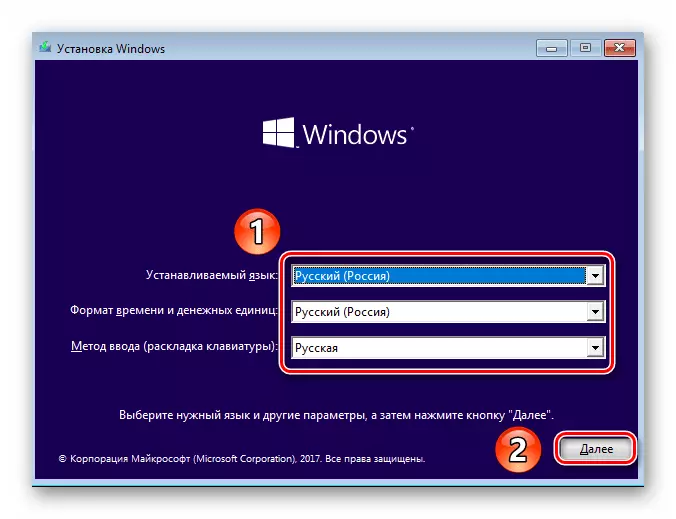
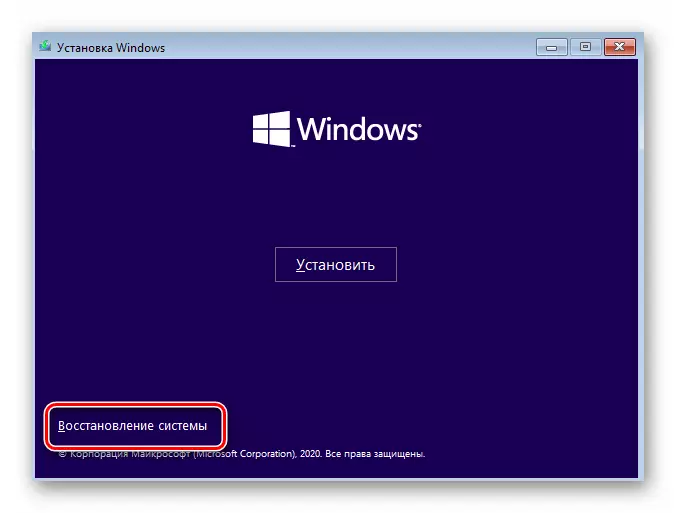
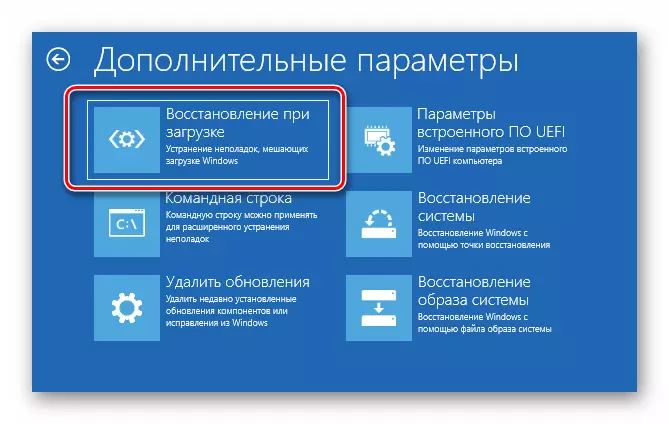
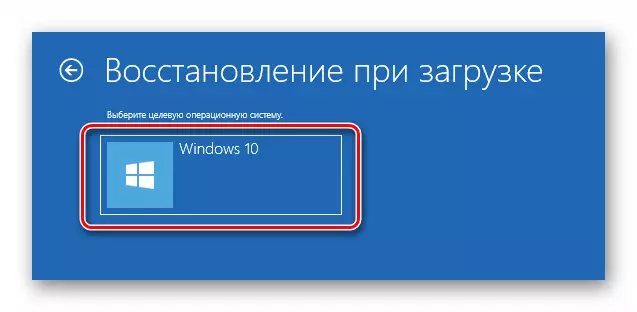
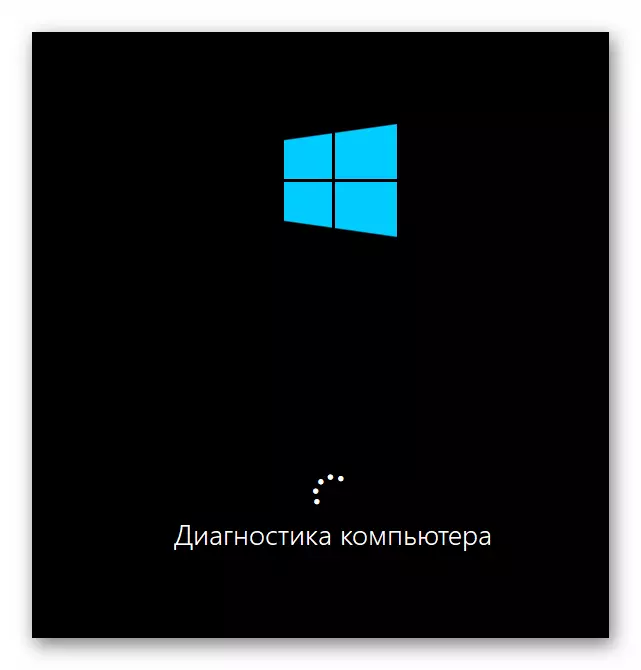
La minus de ĉi tiu metodo estas, ke la ilo ne ĉiam trovas la problemojn. Se ĝi malsukcesas detekti erarojn, la mesaĝo montrita sube aperas. En ĉi tiu kazo, ni rekomendas klaki la butonon "Altnivela Agordoj" kaj iri rekte al la sekva ero.
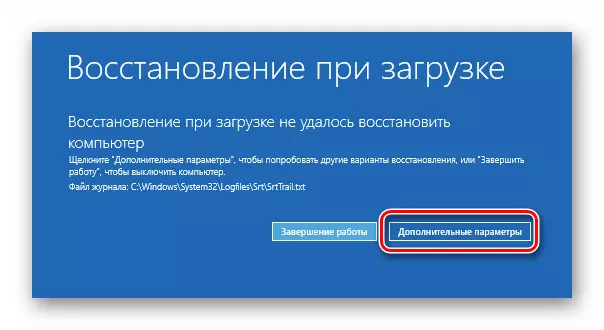
Metodo 2: Anstataŭigi la sisteman lanĉan sektoron
Ĉi tiu metodo anstataŭigos la programan kodon kaj certigas la ĝustan funkciadon de la BootmGR-lanĉilo.
- Ripetu la unuajn kvar agojn priskribitajn en la antaŭa metodo. Via tasko estas premi la butonon "Solvo".
- En la sekva fenestro de la proponitaj parametroj, elektu la "komandlinion".
- En la fenestro malfermiĝas, enigu la sekvan ordonon. Observu ĉiujn mankojn kaj ne konfuzu leterojn.
BOODSECT / NT60 SYS
- Se vi faris ĉion ĝuste, sciigo estos sciigita, ke la lanĉa kodo sukcese ĝisdatigos ĉiujn volumojn.
- Post tio, en la sama fenestro, enigu la ordonon Bootrec / Fixboot. Kun grandega parto de probablo, aliro al ĉi tiu klako estos malfermita.
- Se sukceso, simple fermu la "komandlinion" utilecon kaj alklaku la butonon "Daŭrigu" en la menuo, kiu aperas.
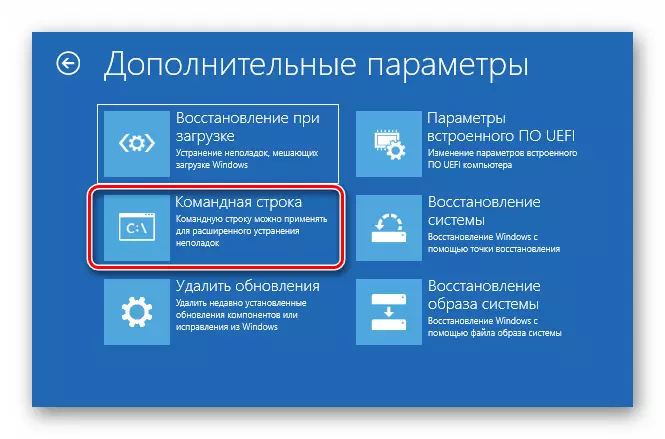
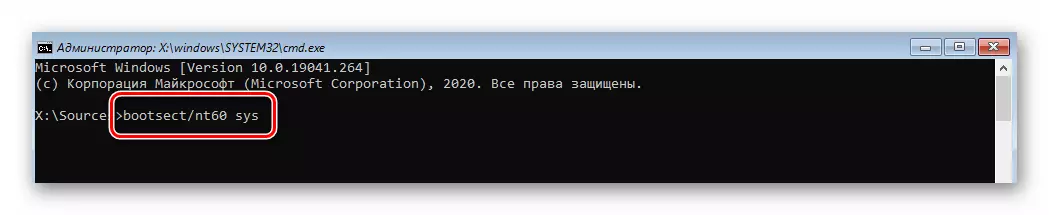

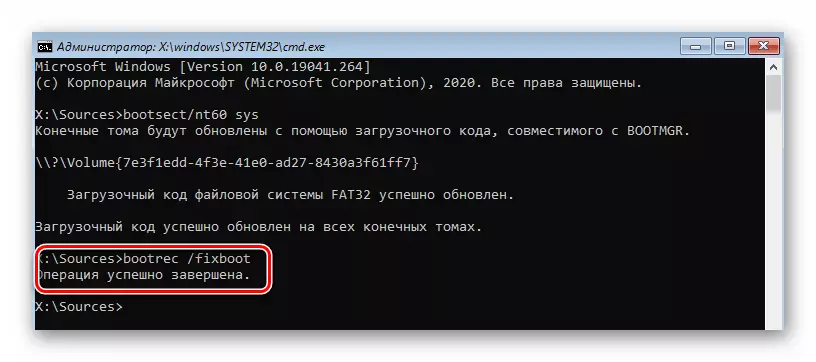
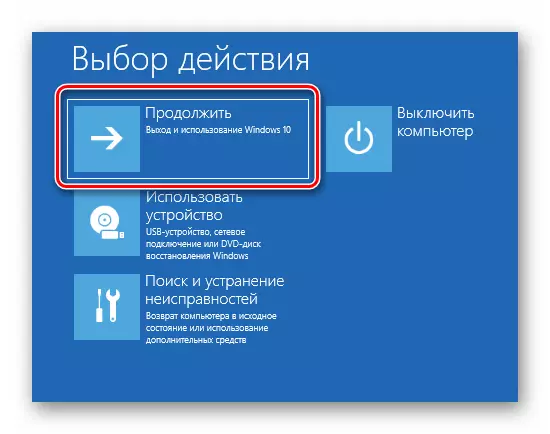
Metodo 3: Restarigi lanĉajn rekordojn
Neniu malpli efika metodo por restarigi aliron al la Fixboot-komando estas ĝisdatigi stokadon kun elŝutaj parametroj kaj la ĉefa lanĉa rekordo. Ĉi tiu metodo estas efektivigita jene:
- Analoge kun la antaŭa metodo, malfermu la "komandlinion" de la menuo "Problemshooting" per elŝutado de la instalaj amaskomunikiloj.
- En la fenestro malfermiĝas, enigu la ordonon Bootrec / Rebuildbcd kaj premu "Enter". Serĉi ĉiujn instalitajn sistemojn pri konektitaj diskoj. Se la utileco komence ne detektas neniun OS, ĝi petos vin aldoni la nunan liston. Faru tion.
- Poste, en la sama fenestro, enigu la ordonon Bootrec / Fixmbr kaj premu Enter denove. Ĉi tiu ago anstataŭigos la ĉefan MBR-registradon de la sistemo-disko.
- Post tio, provu ekzekuti la ordonon Bootrec / Fixboot. Estas verŝajne, ke aliro al la ilo estos restarigita kaj via operaciumo komenciĝos ĝuste dum la reboot.
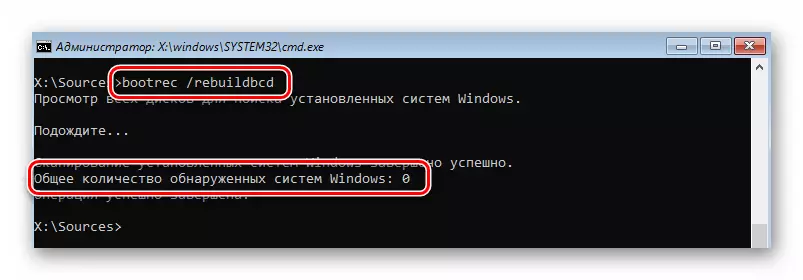
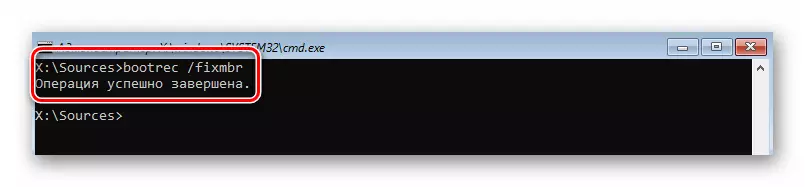
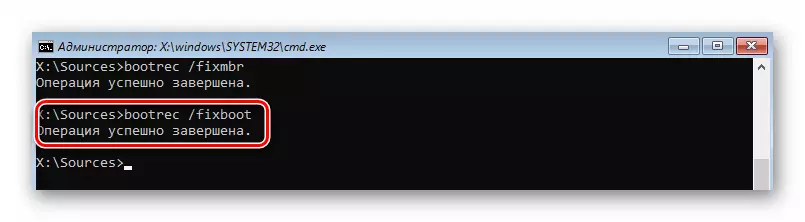
Metodo 4: Formatado de la lanĉa subdisko
Defaŭlte, sur malmola disko, aparta sekcio estas asignita por Windows 10 bootloader. En kazo de kritikaj problemoj, vi povas provi forigi ĝin tute kaj re-instalita.
- Tra la praŝargo, kuri la "komandlinion" same kiel ili faris en la du antaŭaj metodoj. En la komando de Diskpart, kiu aperas. Ĉi tiu ago ebligos vin komenci la laboristan manaĝeron.
- Poste en la sama fenestro, prilaboru la listan diskon. Rezulte, listo de ĉiuj diskoj konektitaj al komputilo aperos. Vi devas memori la nombron de la disko, sur kiu la sistemo estas instalita.
- Tiam vi bezonas elekti ĉi tiun diskon. Ĉi tio estas farita per ekzekuto de la komando de SEL-disko, kie anstataŭ "X" vi devas specifi la nombron de la dezirata HDD / SSD. En nia kazo, ĝi estas "0".
- Nun vi devas malfermi liston de ĉiuj sekcioj de la elektita malmola disko. Por fari ĉi tion, uzu la liston vol. Memoru la volumenan numeron sur kiu la lanĉilo estas konservita. Kutime, tia, kiu uzas la sistemon DAT32, ĝi estas kaŝita kaj pezas ne pli ol 500 MB.
- Elektu la deziratan volumon kun la elektita volumo X-komando. Ĉi tie denove anstataŭ "x" vi devas anstataŭigi vian valoron. I estas egala al "3".
- La sekva paŝo estos asignita la elektita sekcio de la unika letero. Ĉi tio estas efektivigita per la asigno-letero = X-komando. Denove, anstataŭ "x" anstataŭigu vian leteron. Ŝi povas esti iu ajn. La ĉefa afero estas, ke la elektita letero ne estas uzata en la markado de aliaj diskaj sekcioj. Post ekzekuti la komandon, vi povas redoni liston vol por kontroli la ŝanĝojn. Ni asignis la literon "W".
- Nun vi povas eliri el la "diskpart" klako. Por fari ĉi tion, enigu la "komandlinion" eniri la eliron kaj premu "ENTER".
- Ni progresos por formati sekcion kun loader. Plenumu la sekvan ordonon al ĉi tio:
Formato W: / FS: FAT32
Anstataŭ "W", ne forgesu meti vian leteron, kiun vi antaŭe ŝajnis. En la formato procezo, vi devos konfirmi viajn intencojn enirante la litero "y" kaj premante "eniri". Krome, ĝi estos proponita atribui nomon por tio. Ĉi tio estas laŭvole, do vi povas salti ĉi tiun paŝon premante "Eniru" denove. Rezulte, vi devus vidi la sekvan bildon:
- Nun restas nur por skribi la lanĉilon al la formatita volumo. Sen ĝi, la sistemo simple ne komencas. Por fari tion, plenumu la sekvan komandon:
C: fenestroj / s w: / f uefi
Metu vian leteron anstataŭ "denove". Se ĉio estas farita ĝuste, vi vidos mesaĝon pri la sukcesa kreo de dosieroj.
- Je la fino, provu ekzekuti la komandon de Bootrec / Fixboot. Plej verŝajne, aliro al ĝi estos restarigita.